「コールドプル」は、プリンターのノズルとホットエンドに詰まったり焦げ付いたりした材料を取り除くための技術です。また、通常のメンテナンスの際にホットエンドをクリーニングするためにも使用できます。
コールドプルは、ノズルが部分的に詰まっていて、まだフィラメントが押し出されている場合に行うべきです。ノズルが完全に詰まっている場合は、詰まったノズルのガイドをご確認ください。
- LCDメニュー -> 設定 -> 温度 -> ノズル(MK2.5/S、MK3/S/+)/ LCDメニュー -> コントロール -> 温度 -> ノズル(MK3.5/S)に移動し、温度を270 °Cに設定します。
- ノズルが温度に達するのを待つ間、LCDメニュー -> 設定 -> フィラメントセンサー -> F. 自動ロード(MK2.5/S、MK3/S/+)/ LCDメニュー -> 設定 -> フィラメントセンサー(MK3.5/S)でフィラメント自動ロードをオフにします。
- 引き続きメニュー内で、設定に移動し、ステッパー無効化(MK2.5/S、MK3/S/+)を選択します。MK3.5/Sでは、コントロール -> モーター無効化に移動します。
ステッパーが無効になったというメッセージは表示されませんが、選択時に電気的なヒス音が消えるのが聞こえるかもしれません。ベッドやエクストルーダーを手で動かせる場合、無効化されています。 - エクストルーダーアイドラードアを開きます。2.5 mmの六角レンチを使用して、以下の円で囲まれたネジを外します。MMU2SとMMU3では、MMUユニットとエクストルーダーを接続しているボーデンPTFEチューブを外します。
 |  |
- 270 °Cに達したら、PLAフィラメントを手動でエクストルーダーに挿入し、ノズルから出てくるまで押し込みます。
- LCDメニュー -> プレヒートでクールダウンを押すか(一番下までスクロール)、リセット(X)ボタンを押して加熱を停止します。ノズル温度を室温まで下げます。冷却を速めるには、LCDメニュー -> 設定/コントロール -> 温度 -> ファン速度 -> [255]からプリントファンを最大速度で動作させることができます。
- 温度が溶けて出てこなくなるまで(PLAの場合約170 °C)、手動でフィラメントを押し続けます。コールドプルを成功させるには、ノズルが満たされている必要があります。
- 後で引き抜く際に邪魔にならないよう、押し出された材料を取り除きます。
- ノズルが室温まで冷えたら、再びLCDメニュー -> 設定/コントロール -> 温度 -> ノズルに移動し、温度を85 °Cに設定します。
- エクストルーダーがこの温度に達したらすぐに、ペンチでフィラメントをつかみ、ゆっくりと着実にエクストルーダーから引き抜きます。フィラメントが内部で破損する可能性があります。横ではなく、まっすぐ上に引っ張るようにしてください。もう一方の手でエクストルーダーを支えてください。
- フィラメントがエクストルーダーから完全に引き抜かれるまで止まらないでください。
引き抜いたフィラメントの先端に、以前使用していた材料の残留物や、ノズルに溜まった焦げた汚れが見られることがあります(左の画像)。フィラメントがきれいになるまで、この手順を数回繰り返すとよいでしょう。
右の画像は、きれいにコールドプルされたフィラメントがどのように見えるかを示しています。ノズルの跡がついていることが重要で、これによりノズルが満たされ、中に何も残っていないことが確認できます。また、色が以前使用していたものと混ざっていたり、暗い跡がついていたりしないことも重要です。
 | 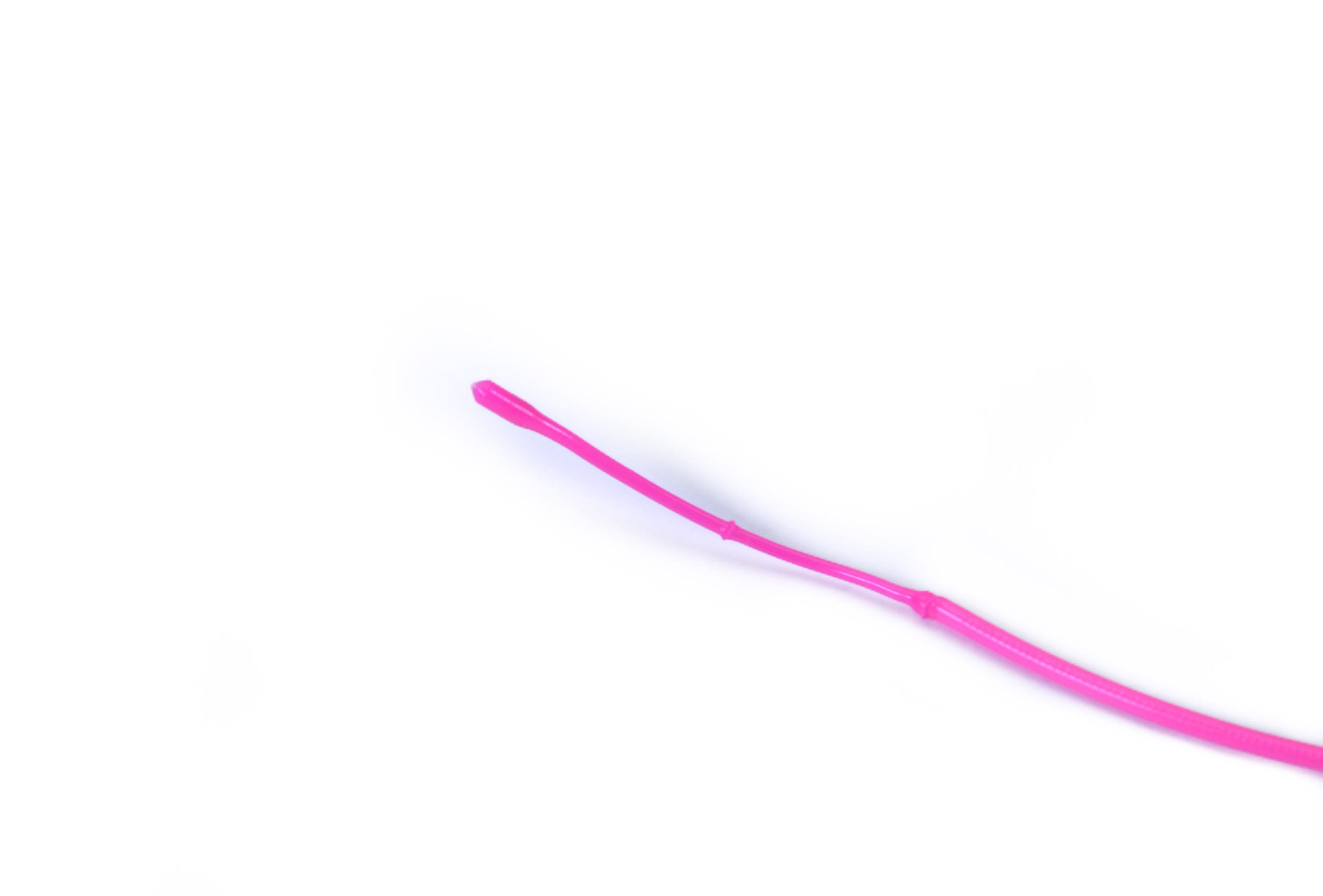 |
エクストルーダーの左側にあるアイドラーネジの頭が、フィラメントがロードされていない状態でプラスチック部品とほぼ同一平面になるようにアイドラードアを固定します。次に、エクストルーダーを押したことでバランスが崩れている可能性があるため、Zキャリブレーションを実行することをお勧めします。また、フィラメントセンサー/フィラメント自動ロードを再びオンにしてください。
MK2.5/SとMK3/S/+では、Z軸キャリブレーションはLCDメニュー -> キャリブレーション -> Zキャリブレーションにあります。
MK3.5/Sでは、Z軸キャリブレーションはLCDメニュー -> コントロール -> キャリブレーションとテスト -> 3. Z軸アライメントキャリブレーションにあります。